wps怎样将工作表合并到另一个工作簿中
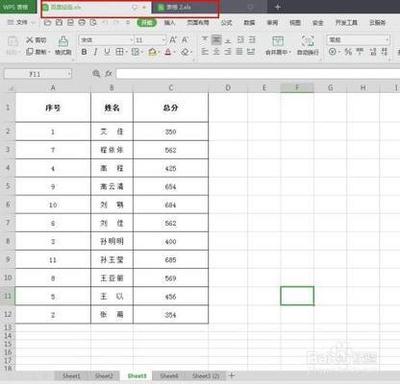
在WPS中将工作表合并到另一个工作簿中的方法
- 使用移动或复制工作表功能
- 首先同时打开两个需要操作的WPS表格,即包含要移动工作表的源表格和要合并到的目标工作簿。
- 然后在源表格中选中需要合并到另一个表中的工作表,单击鼠标右键,选择“移动或复制工作表”选项。
- 此时会弹出“移动或复制工作表”对话框,在“工作簿”下拉菜单中,选择要合并的目标WPS表格。
- 在下方选择框中,选择合并的工作表在目标工作簿中的位置,例如选择“移至”,单击“确定”按钮,所选工作表就会合并到另一个工作簿中。如果需要合并多个工作表,重复上面的步骤即可。
- 利用数据选项卡中的合并表格功能(针对一个工作簿中的多个工作表合并到另一个工作簿的情况)
- 假设已经打开了包含多个工作表的源工作簿和目标工作簿。在源工作簿中,鼠标点击上方“数据”选项卡,点击“合并表格”。
- 在下拉菜单中点击“合并成一个工作表”。
- 弹出对话框后,用鼠标将需要合并的工作表全部勾选,点击“合并”按钮,然后再按照前面提到的移动或复制工作表的操作将合并后的工作表移动到目标工作簿中(例如通过右键“移动或复制工作表”等操作)。
本篇文章所含信息均从网络公开资源搜集整理,旨在为读者提供参考。尽管我们在编辑过程中力求信息的准确性和完整性,但无法对所有内容的时效性、真实性及全面性做出绝对保证。读者在阅读和使用这些信息时,应自行评估其适用性,并承担可能由此产生的风险。本网站/作者不对因信息使用不当或误解而造成的任何损失或损害承担责任。
